A Steam Disk írási hiba egyszerű javítása Windows 10 rendszeren
Steam Disk Write Disk Error hibát észlel Windows 10 rendszeren a játék frissítése vagy letöltése közben? Íme néhány gyorsjavítás, amellyel megszabadulhat a hibaüzenettől.
Az Outlook kétségtelenül kiváló e-mail kliens , de ez nem jelenti azt, hogy mentes a hibáktól. Számos felhasználó számolt be egy olyan kulcsfontosságú funkcióról, „Outlook Rules”, amely nem működik megfelelően.
Mik azok az Outlook-szabályok?
Az Outlook szabályai praktikus automatizált műveletek, amelyek segítségével a felhasználók egyszerűsíthetik beérkező leveleiket és hatékonyabbá tehetik őket. Például beállíthat egy műveletet a bejövő e-mail üzenetekre. Állítson be egy szabályt, amellyel kiszűrheti az e-maileket egy adott feladótól, és elmentheti őket egy külön mappába későbbi áttekintés céljából. Az Outlook-szabályok minden bizonnyal egyszerűvé teszik az e-mail-kezelési folyamatot, mivel segítik a rendszerezettséget , a naprakészséget és növelik a termelékenységet . De időnként előfordulhat, hogy az Outlook szabályai nem működnek megfelelően , akkor miért történik ez? Találjuk ki!
Az Outlook-szabályok nem működő okai
Számos oka lehet annak, hogy az Outlook-szabályok nem futnak megfelelően. Az alábbiakban felsorolunk néhány gyakori okot:
Bármi is legyen az ok, olvassa el ezt a hibaelhárítási útmutatót az Outlook-alkalmazások sikeres visszaállításához és az összes automatizált „Outlook-szabályok” megfelelő végrehajtásához.
Érdemes elolvasni: Hogyan hívhat vissza egy e-mailt az Outlookban?
Mielőtt elkezdené a hibaelhárítást: Próbálja ki ezt!
Íme néhány lépés, amelyet végrehajthat az „Outlook szabályai nem működnek” probléma hibaelhárítása előtt:
1. Győződjön meg arról, hogy a szabályok funkció engedélyezve van
Az ellenőrzéshez kövesse az alábbi lépéseket:
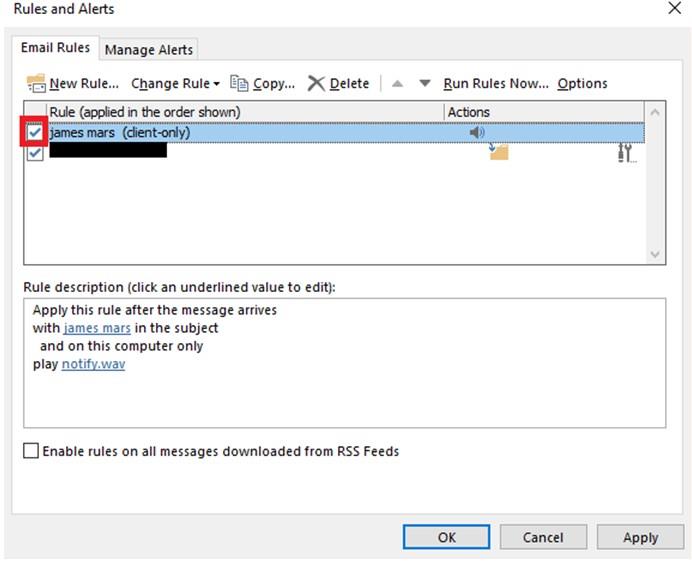
2. A szabályok nem hivatkoznak törölt mappára vagy fájlra
Azokban a helyzetekben, amikor a postaláda mappájában beállított szabályokat törölnek, az „Outlook-szabályok nem működnek” problémával szembesülhet. Az ellenőrzésükhöz egyszerűen lépjen a Szabályok és figyelmeztetések párbeszédpanelre, és kattintson duplán a szabályra, majd ha van törölt mappa/fájl, cserélje ki a meglévőre.
3. Próbálja ki a gyorsítótárazott Exchange mód letiltását/engedélyezését
A beállítások letiltása és újbóli engedélyezése segít kizárni minden olyan átmeneti hibát, amely az „Outlook-szabályok nem működnek” okozója lehet. Ehhez nem kell mást tennie, mint:
Ezenkívül a További beállítások elemre kattintva megtekintheti a Gyorsítótárazott Exchange mód egyéb beállításait a Speciális lapon. Ha ezek az alapvető változtatások nem segítettek, próbálja ki a következő megoldásokat, hogy megszabaduljon a bosszantó „Az Outlook-szabályok nem működnek: probléma.
Kötelező olvasmány: Hogyan lehet testreszabni a navigációs ablakot az Outlookban?
(Megoldva): Az Outlook szabályai nem működnek a Windows rendszeren
Tartalomjegyzék
Próbálja ki ezeket a tesztelt módszereket, hogy megoldja ezt az Outlook-problémát a Windows 10 operációs rendszeren. Ha bármilyen más segítségre van szüksége, ne habozzon kapcsolatba lépni velünk az [email protected] címen .
1. Szabályok átnevezése
Ha a szabályoknak hosszú a neve, próbálja meg rövidíteni őket, hogy csökkentse a meglévők méretét. Egy Outlook-szabály szerkesztéséhez mindössze annyit kell tennie, hogy:
Kötelező olvasmány: Hogyan lehet titkosított e-maileket küldeni a Gmail és az Outlook használatával?
2. Törölje a régi Outlook-szabályokat
Minden bizonnyal nagyszerű gyakorlat a már nem használt vagy ritkán szükséges szabályok megszüntetése. Tehát próbálja meg csökkenteni a Rules fájl méretét, és tisztítsa meg a Rule mappát. Íme egy rövid útmutató a régi szabályok törléséhez:
Miután megszüntette a szabálymappát, ideje létrehozni egyet, és remélhetőleg megszabadulhat az „Outlook-szabályok nem működnek” problémától.
3. Egyesítse a hasonló Outlook-szabályokat
Nos, a Rule mappa méretének további csökkentése érdekében megpróbálhat több egyforma szabályt egybe egyesíteni. Az egyesítési folyamat után törölheti a haszontalanokat:
Kötelező olvasmány: Hogyan ütemezzünk e-mailt az Outlookban?
4. Frissítse az Outlookot a legújabb verzióra
Az Outlook folyamatosan frissíti a szolgáltatást új funkciókkal és javításokkal a hibák kijavítása érdekében. Ha elavult verziót használ, az „Outlook szabályok nem működnek” probléma tanúja lehet.
Ezenkívül javasoljuk felhasználóinknak, hogy frissítsék a Windows rendszert is, hogy ne maradjanak olyan új frissítések, amelyek ronthatják a felhasználói élményt. Ha elkészült, indítsa újra a rendszert, és kezdje el a szokásos módon használni az Outlookot.
5. Próbálja meg visszaállítani az SRS-fájlt
Az SRS-fájl tartalmazza az összes beállítást, amelyet az e-mailek küldésére és fogadására az Outlook programban állított be. Próbálja meg alaphelyzetbe állítani, hogy ne legyen sérülés:
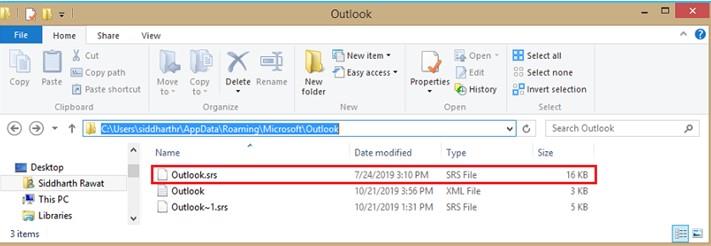
Ez lehetővé teszi, hogy az Outlook automatikusan újra létrehozzon egy fájlt, amint elindítja az e-mail klienst.
Kötelező olvasmány: Hogyan lehet automatikusan továbbítani az e-maileket az Outlookban és a Gmailben más fiókokba?
6. Használjon Outlook javítási segédprogramot
A Stellar Outlook PST minden bizonnyal az egyik legjobb eszköz a piacon a szabályok nagy pontosságú rögzítésére, a PST-fájlok sérülése miatt elveszett Outlook-postafiókadatok helyreállítására. Az alkalmazás további segítséget nyújt, ha az Outlook hibákat kapja.
7. Váltson másik e-mail kliensre
Ha nagyon belefáradt abba, hogy az Outlook-szabályok nem működő problémákat vagy releváns problémákat javítsanak, próbáljon meg jobb alternatívára váltani . Nem használhat mást, mint az eM Client szolgáltatást, a funkciókban gazdag e-mail szolgáltatót, amely beépített naptárral, névjegyekkel, feladatkezelővel, duplikált e-mail-tisztítóval és egyéb funkciókkal rendelkezik a munkafolyamat megkönnyítése érdekében.
Mi több? Az e-mail kliens lehetővé teszi az e-mailek több mint 30 nyelvre történő lefordítását.
Bottom Line
Remélhetőleg ez a részletes útmutató segít megoldani az „Outlook Rules Not Running” problémát a Windows 10 rendszeren. Ha bármilyen más módszert is használt a probléma elhárítására, említse meg őket az alábbi megjegyzések részben! Kövessen minket a közösségi médiában – Facebookon , Twitteren , Instagramon és YouTube-on .
Ha további segítségre van szüksége a Windows operációs rendszerrel vagy az Office-alkalmazásokkal kapcsolatban, forduljon bizalommal ügyfélszolgálati csapatunkhoz az [email protected] címen.
Gyakran Ismételt Kérdések
Q1. Hogyan javíthatom ki az Outlook-szabályokat?
Kezdetnek azt javasoljuk, hogy a felhasználók optimalizálják a Rules mappájuk méretét. A maximális szabálykvóta alapértelmezés szerint 256 KB. Tehát próbálja meg átnevezni a hosszadalmas szabályokat, törölje a nem kívántakat, és a helytakarékosság érdekében egyesítse a hasonló szabályokat egy fájlba.
Q2. How Many Outlook Rules Can I Have?
Although the limit is based on the total size of the Rules folder, usually you can have 20-30 rules.
Q3. Do Rules Slow Down Outlook?
Yes! Outlook email client has allocated a dedicated space of rules. If you add too many rules, it may not only hamper your email experience but also result in ‘Outlook rules not working’ properly!
Steam Disk Write Disk Error hibát észlel Windows 10 rendszeren a játék frissítése vagy letöltése közben? Íme néhány gyorsjavítás, amellyel megszabadulhat a hibaüzenettől.
Fedezze fel, hogyan távolíthat el alkalmazásokat a Windows 10 rendszerből a Windows Store segítségével. Gyors és egyszerű módszerek a nem kívánt programok eltávolítására.
Fedezze fel, hogyan tekintheti meg vagy törölheti a Microsoft Edge böngészési előzményeit Windows 10 alatt. Hasznos tippek és lépésről-lépésre útmutató!
A Google zökkenőmentessé tette a csoportos megbeszélések lebonyolítását. Tudd meg a Google Meet korlátait és lehetőségeit!
Soha nincs rossz idő a Gmail jelszavának megváltoztatására. Biztonsági okokból mindig jó rutinszerűen megváltoztatni jelszavát. Ráadásul soha
Az online adatvédelem és biztonság megőrzésének egyik alapvető része a böngészési előzmények törlése. Fedezze fel a módszereket böngészőnként.
Ismerje meg, hogyan lehet némítani a Zoom-on, mikor és miért érdemes ezt megtenni, hogy elkerülje a zavaró háttérzajokat.
Használja ki a Command Prompt teljes potenciálját ezzel a több mint 280 (CMD) Windows-parancsot tartalmazó átfogó listával.
Alkalmazhatja a Google Táblázatok feltételes formázását egy másik cella alapján, a Feltételes formázási segédprogrammal, a jelen cikkben ismertetettek szerint.
Kíváncsi vagy, hogyan használhatod a Rendszer-visszaállítás funkciót a Windows 11 rendszeren? Tudd meg, hogyan segíthet ez a hasznos eszköz a problémák megoldásában és a számítógép teljesítményének helyreállításában.







![Feltételes formázás egy másik cella alapján [Google Táblázatok] Feltételes formázás egy másik cella alapján [Google Táblázatok]](https://blog.webtech360.com/resources3/images10/image-235-1009001311315.jpg)
